Kuidas Facebookis küsitlust luua?

Kui otsite, kuidas luua Facebookis küsitlust, et saada inimeste arvamust, siis meilt leiate kõik lahendused alates sündmustest, messengerist kuni looni; saate Facebookis küsitluse luua.
Tagasilükkamine on täiesti nõme, olgu see siis päriselus või digitaalselt! Kuid hoolimata sellest, mida me tunneme, on see sotsiaalmeedia ajastul üsna tavaline nähtus!
Me elame maailmas, kus inimesed on kinnisideeks meeldimiste ja jälgijate arvuga. Ja kellegi Facebooki sõbraloendist eemaldamine võib tekitada igaühe ärritunud, ärritunud või isegi vihasena.
Seega, kui soovite tõesti teada saada, kes teid täpselt kaotas, kasutage spetsiaalseid Unfriend Trackeri tööriistu. Need on kiired viisid, kuidas teada saada, kas teid on blokeeritud või teie sõbrad puuduvad. Kuid nad ei ütle sulle, kas oled jälgija kaotanud, kuna oled neile tüdinud või solvanud; et sa pead enda omad välja mõtlema.
Siit saate teada, kes on teie Facebookis sõbrad kaotanud?
Kui olete märganud oma sõprade arvu järsku langust ja ootate vastuseid, võib sihikindel unfriend tracker rakendus osutuda teie järgmiseks parimaks sõbraks!
See on üks populaarsemaid rakendusi Unfriend Finder, mis hoiab teid kursis, kui olete Facebookis sõpru kaotanud. Rakendust on üsna lihtne kasutada ja see näitab süstemaatiliselt kõigi teie Facebooki sõprade loendit. Lihtsalt installige see unfriend tracker ja kui soovite kontrollida, kes teid Facebookist kustutas, käivitage rakendus > puudutage nuppu Värskenda ja kuvatakse kohene loend, mis ütleb teile, kes teid täpselt tühistas või blokeeris.
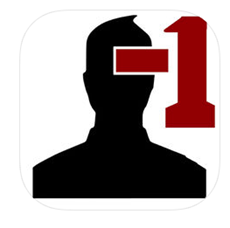
Who Deleted Me on veel üks tõhus rakendus Unfriend Finder, mis jälgib teie Facebooki sõpru. See teavitab teid iga kord, kui keegi teid oma sotsiaalmeedia suhtlusringist eemaldab. See Facebooki sõbrarakendus töötab umbes nagu; kui te esimest korda selle kaudu sisse logite, salvestab see teie sõprade praeguse loendi ja iga kord, kui soovite seda kontrollida, võrdleb loendit teie sõprade uusima loendiga. See unfriend tracker teavitab teid ka teistest kasutajatest, kes on oma konto deaktiveerinud.
Siiski pole ühtegi lihtsat meetodit, et leida, kes teiega Facebookis sõbrad lahkus. Need ülaltoodud unfriend tracker tööriistad muutuvad ideaalseks valikuks, et tuvastada automaatselt isik, kes teiega Facebookis sõprust loobus!
Loe ka:-
Kuidas tagada, et teie privaatsus on kaitstud... Facebook püüab oma tegevust parandada, pakkudes kasutajatele uusi privaatsustööriistu ja...
Kas tunnete end halva jälgijate arvu pärast? Kas soovite ka nendega sõprust lahti saada?
Siit saate teada, kuidas Facebookis sõprust lahti saada?
Kellegi sõbrast loobumiseks toimige järgmiselt.
1. SAMM – minge selle kasutaja ajaskaalale, kellega soovite sõprust eemaldada.
2. SAMM – Klõpsake nuppu Sõbrad, ilmub uus menüü, mis küsib, kas soovite märkida ta lähedaseks sõbraks, tuttavaks, perekonnaks või mittesõbraks.
3. SAMM – valige viimane valik – Loobu sõbrast > ilmub uus aken, mis küsib, kas olete kindel, et eemaldate selle inimese oma loendist.
4. SAMM – klõpsake käsul „Eemalda” ja oodake hetkeks vaikust!
Boonusnõuanne: kui te ei soovi oma seadmesse lisarakendust alla laadida. Võite kasutada ka kroomi laiendust, mis teeb teie eest sama ülesande. Tutvuge " Unfriend Finder " ja " FB(FluffBusting)Purity ", mis saadab koheselt teatisi, kui keegi teie Facebookis sõbrad tühistab .
Kas soovite rohkem teada saada Facebooki nõuandeid? Vajuta siia !
Kui otsite, kuidas luua Facebookis küsitlust, et saada inimeste arvamust, siis meilt leiate kõik lahendused alates sündmustest, messengerist kuni looni; saate Facebookis küsitluse luua.
Kas soovite aegunud pääsmeid kustutada ja Apple Walleti korda teha? Järgige selles artiklis, kuidas Apple Walletist üksusi eemaldada.
Olenemata sellest, kas olete täiskasvanud või noor, võite proovida neid värvimisrakendusi, et vallandada oma loovus ja rahustada meelt.
See õpetus näitab, kuidas lahendada probleem, kuna Apple iPhone'i või iPadi seade kuvab vales asukohas.
Vaadake, kuidas saate režiimi Mitte segada iPadis lubada ja hallata, et saaksite keskenduda sellele, mida tuleb teha. Siin on juhised, mida järgida.
Vaadake erinevaid viise, kuidas saate oma iPadi klaviatuuri suuremaks muuta ilma kolmanda osapoole rakenduseta. Vaadake ka, kuidas klaviatuur rakendusega muutub.
Kas seisate silmitsi sellega, et iTunes ei tuvasta oma Windows 11 arvutis iPhone'i või iPadi viga? Proovige neid tõestatud meetodeid probleemi koheseks lahendamiseks!
Kas tunnete, et teie iPad ei anna tööd kiiresti? Kas te ei saa uusimale iPadOS-ile üle minna? Siit leiate märgid, mis näitavad, et peate iPadi uuendama!
Kas otsite juhiseid, kuidas Excelis automaatset salvestamist sisse lülitada? Lugege seda juhendit automaatse salvestamise sisselülitamise kohta Excelis Macis, Windows 11-s ja iPadis.
Vaadake, kuidas saate Microsoft Edge'i paroole kontrolli all hoida ja takistada brauserit tulevasi paroole salvestamast.







